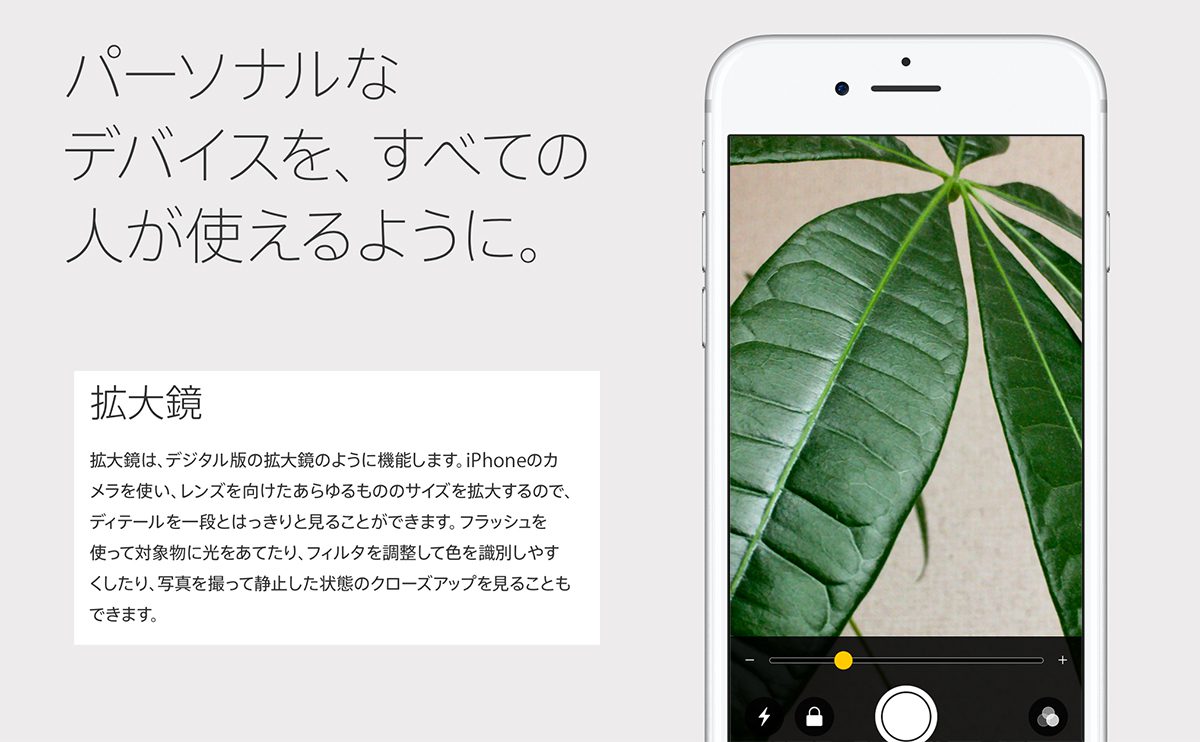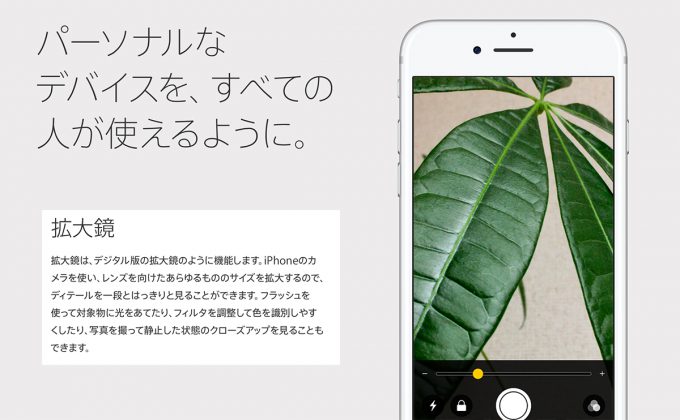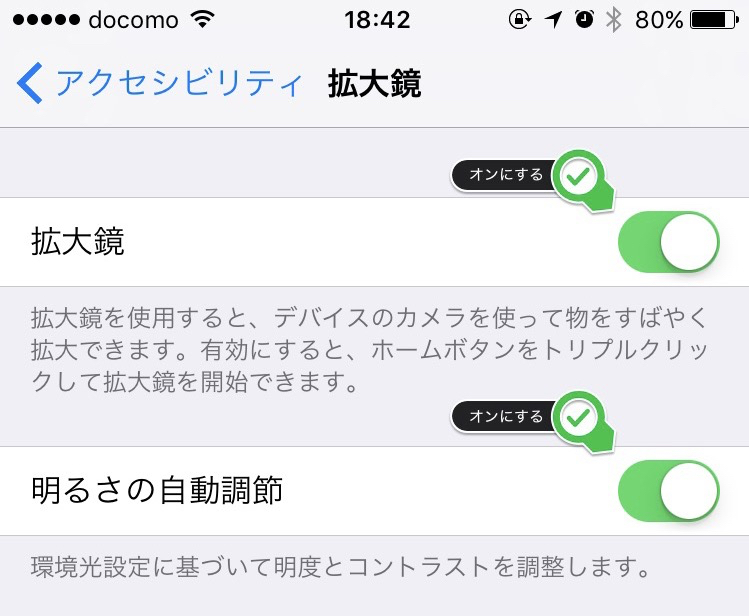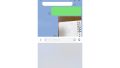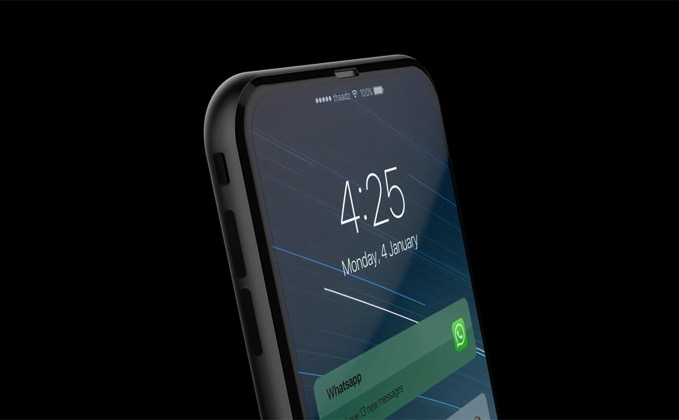コンタクトやメガネを外した後に文字が読めなくて困ったことはないだろうか。メガネをかけるほどではないが、たまに読みづらい文字がある方や、そろそろ老眼鏡が必要かなと思い始めた方も この設定をしておく事でストレスから解放されるかもしれない。
それが「拡大鏡の設定」だ。この機能は、カメラを通して見る物を拡大する効果がある。
また細かな設定も可能で、拡大で見える方の他に、明るさを必要とする方や色覚に問題を抱える方にも使える設定がある。
「自分は目が悪くないから使わない」なんて思ってる方も、使わないときは消すのも簡単なので一度オンにしてみてはいかがだろう。この機能は「拡大鏡」。普段見ている物でも拡大鏡を通して見ることで何か新しい発見をすることができるかもしれない。
拡大鏡の設定方法
設定 > 一般 > アクセシビリティ > 拡大鏡
一般的には「拡大鏡」と「明るさの自動調節」にチェックを入れれば設定完了だ。もしこれで“明るくないと見えない” と思ったら、「明るさの自動調節」のチェックを外すといい。
明るさの自動調節は、オフのままでは対象物を明るさMAXで表示し、オンにすると適切な明るさに調節してくれる。被写体が明るすぎると白飛びして見えない場合もあるので、最初はオンにして様子を見てはいかがだろう。
拡大鏡の呼び出し方
拡大鏡を使うのは物凄く簡単で、“ホームボタンを3回” 押す。
待機状態の他にもメールやSafariを使用しているときなど、いかなる時もホームボタンを3回押すだけで拡大鏡が表示される。
詳しい操作方法
1.黄色の玉を左右に移動させることで拡大縮小ができる。
2.使用する環境が暗くて移らない場合にライトを付けることができる。
3.焦点距離のロックをすることができる。
4.写真として一時保存することができる。画面に映っている周りも撮ってくれるため、iPhoneを自分の近くに持ってきてよく確認することができる。注意したい点としては、あくまで一時保存になるため、写真としては保存できない。シャッター音が鳴る事にも注意したい。
5.カラーフィルターをかけることができる。明るさや濃さの他に、白黒や青のみ、黄黒、赤黒、グレイスケールや反転など、必要とされる方はここから変更可能。
![[タカブログ] takao.iの思想ブログ始めました。とかいうタイトルはおかしいと思う。](https://yellowcorn.jp/thought/wp-content/uploads/2017/06/1498656865-df6083f84bc562e3a743bffdf29493a4.png)